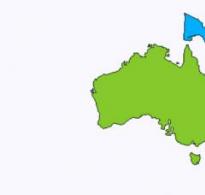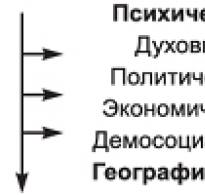Siseneme BIOS-i kaudu turvarežiimi.
Ilmselt teab iga kasutaja, et mõnikord on soovitatav süsteem käivitada spetsiaalse käivitusvalikuga, mida nimetatakse turvarežiimiks (nn turvarežiim). Miks peate seda kasutama ja kuidas arvuti turvarežiimis sisse lülitada, siis näeme. Tuleb kohe märkida, et tehtud toimingud varieeruvad olenevalt operatsioonisüsteemi modifikatsioonist üsna palju. Windowsi süsteemid, milles töötab arvuti või sülearvuti. Kuid vaatamata sellele on võimalik pakkuda üldist lahendust, mis on rakendatav ükskõik millisele teadaolevale versioonile.
Mis on turvarežiim ja milleks seda kasutatakse?
Alustuseks peatume lühidalt sellel, mis see režiim on ja miks on selle kasutamine mõnikord nii oluline. Enamikul juhtudel kasutatakse seda igasuguste probleemide lahendamiseks, kui operatsioonisüsteem on ebastabiilne või kui seda ei saa tavarežiimis laadida. Tavaliselt ei pööra kasutajad tähelepanu süsteemi käivitamise võimalustele ja valivad standardse turvarežiimi, kuid see pole kaugeltki alati soovitatav, kuna sel juhul ignoreeritakse täielikult võrgudraivereid ja Interneti-juurdepääsu, näiteks mõne olulise allalaadimiseks. süsteemi enda komponendid pole saadaval.
Mõnes olukorras võib vaja minna tuge käsurida, kuna just selle tööriistad võimaldavad teil Windowsi võimalikult tõhusal laadimisel võimalikke tõrkeid ja tõrkeid kõrvaldada. Tegelikult nägi enamik kasutajaid selliseid juhiseid mõne Windowsi modifikatsiooni käivitusmenüüs, kuid lihtsalt ignoreeris nende rakendust, kuid vale käivitusmeetodi valimisel osutusid mõned toimingud võimatuks.
Kuidas käivitada arvuti turvarežiimis Windows 7 ja vanemates versioonides?
Liigume nüüd otse sellise alguse aktiveerimise juurde. Kuidas seitsmenda versiooni ja varasemate modifikatsioonide arvutit käivitada, pole ilmselt vaja palju selgitada. Tõenäoliselt on kõik seda juba arvanud me räägime spetsiaalse stardimenüü kutsumise kohta, kus saate valida mitut tüüpi toiminguid.
Juurdepääs sellele aktiveeritakse, vajutades klahvi F8 süsteemi alglaadimise alguses (pärast juhtimise üleandmist alglaadurile BIOS-ist, kuid isegi enne Windowsi logo ilmumist). Mõnel juhul võib osutuda vajalikuks klahvi mitu korda vajutada, kuna üksainus efekt ei pruugi anda (peaasi, et mitte hetke käest lasta). Mõnel mittestandardsel klaviatuuril, kus funktsiooniklahvid on kombineeritud numbrinuppudega, peate võib-olla samaaegselt vajutama lisaklahve, nagu Alt, Fn või Shift.
Kuidas siseneda arvuti turvarežiimi süsteemi kaheksandas ja kümnendas versioonis?
Kaheksanda versiooni, selle versiooni 8.1 ja seejärel kümnenda modifikatsiooni väljaandmist iseloomustas kasutajate nördimus, kuna tavalise alglaadimismenüü kõne kasutamine kadus neis, ehkki see ise võis alles jääda, millest tuleb veidi juttu hiljem. Nendes lülitub arvuti turvarežiimis sisse, kasutades paljusid lisatoiminguid, ja ilma jaotuskomplekti või taastekettaga irdkandjat kasutamata on tavakasutajal selle alglaadimisvalikuni jõudmine äärmiselt keeruline.

Töötavas süsteemis peate selleks sisenema suvandite menüüsse, valima taastesektsiooni ja seejärel kasutama spetsiaalset alglaadimisvalikute üksust, seejärel valige diagnostika ja lisavalikute üksuste kaudu alglaadimissuvandid ning vajutage taaskäivitusnuppu.

Alles pärast seda taaskäivitub arvuti või sülearvuti ja ekraanile ilmub menüü Start, mis sisaldab valikuid vajalik tegevus(menüü ise on tehtud sinine värv ja on mõnevõrra erinev sellest, mida kasutaja näeb Windows 7 ja vanemates versioonides).
Turvarežiimis käivitamine: kõigi süsteemide üldsätted
Nüüd paar sõna selle kohta, kuidas arvuti turvarežiimis käivitada, lähtudes üldistest meetoditest, mida saab kasutada, olenemata sellest installitud versioon Windows. Selleks on mis tahes OS-is spetsiaalne konfiguratsioonitööriist, mida kutsutakse konsoolist "execute" käsuga msconfig.

Pärast konfiguraatorisse sisenemist peate minema allalaadimise vahekaardile ja kontrollima lihtsalt ohutu alguspunkti minimaalse konfiguratsiooni laadimisega. Kuid siin on lõkse. Fakt on see, et kui seda tüüpi käivitus on aktiveeritud, toimub turvarežiimis laadimine pidevalt. Arvan, et turvarežiimi keelamine arvutis on juba selge. Laaditud süsteemis peate lihtsalt minema tagasi konfiguratsiooni juurde ja tühjendama ülaltoodud üksuse märge.
Käivitage turvaline alglaadimine, kasutades irdkandjat
Lõpuks vaatame, kuidas käivitada arvuti turvarežiimis, kui süsteem ei käivitu üldse ja ilma ettekäändeta. Soovitud toimingu valimiseks võite kasutada buutivat meediumit (näiteks mis tahes installiketast Uusim versioon Windows) pärast keeleseadete valimist minge taastamise juurde ja seejärel helistage käsureale, mille jaoks saate kasutada kas peamenüü vastavat üksust või kiirkombinatsiooni Shift + F10. Sisestage konsoolis käsk "bcdedit / set (globalsettings) advanceddoptions true" (ilma jutumärkideta). Käivitatud süsteemi turvalise käivitamise tühistamiseks helistage käsukonsooli ja käivitage ülaltoodud käsk, kuid ilma selle lõpus lisalauseta "tõene". Peale seda tehakse start tavalise saapaga.
Kuidas taastada Windows 8 ja 10 käivitusmenüü?
Loomulikult sooviksid paljud süsteemi kahe viimase modifikatsiooni kasutajad naasta Start-menüü avamiseks klahvi F8 kasutamise, kuna see on nii lihtsam kui ka praktilisem.

Seda saab teha üsna lihtsalt, kui käivitate käsurea (nõutav administraatorina) ja seejärel käivitate käsu "bcdedit / set (current) bootmenupolicy legacy" (jällegi ilma jutumärkideta alguses ja lõpus). Pärast kõigi toimingute lõpetamist tehakse taaskäivitus ja klahvi F8 vajutamine annab sama tulemuse, mis seitsmenda modifikatsiooni ja alla selle süsteemides. Muide, see valik on hea ka seetõttu, et te ei saa keelduda ülalmainitud spetsiaalsete käivitusvalikute kasutamisest. Põhimõtteliselt on see mõeldud mugavamaks menüükõneks operatsioonisüsteemi käivitamisel, isegi kui süsteem üldse ei käivitu ja soovitud üksuseni on võimatu jõuda.
Windows 7-s on turvarežiimi pääsemiseks kaks võimalust.
1) Sissepääs seifi windowsi režiim 7 süsteemi käivitamisel.
2) Turvarežiimi sisenemine Windows 7 keskkonnast (töötavast OS-ist, muutes süsteemi konfiguratsioonis alglaadimist).
Windows 7 turvarežiimi sisenemine süsteemi käivitamisel.
Lülitage arvuti sisse ja vajutage süsteemi käivitamise ajal mitu korda klahvi F8, kui ilmub tervitusaken (Windows 7 logo), tähendab see, et teil ei olnud aega klahvi F8 vajutada, sel juhul peate ootama, kuni süsteem käivitub ja lülitage arvuti uuesti välja ning käivitamisel vajutage uuesti klahvi F8. Turvarežiimi sisenemisel peate arvestama:
- Mõnel klaviatuuril on funktsiooniklahvid F1–F12 vaikimisi alati keelatud. Nende lubamiseks peate vajutama spetsiaalset klahvi (tavaliselt Fn) ja hoides seda all, vajutama klahvi F8.
- Kui teie arvutis on kaks või enam operatsioonisüsteemid, kasutage nooleklahve, et valida soovitud ja seejärel vajutage sisestusklahvi.
- Nooleklahvide kasutamiseks numbriklahvistik Num Lock peab olema keelatud.
Aknas Täiendavad allalaadimisvalikud vali" Turvarežiim" ja vajutage klahvi " Sisenema».
Mõne sekundi pärast käivitub süsteem turvarežiimi.
Turvarežiimi sisenemine Windows 7-st.
Vajuta nuppu " Alusta"ja kirjutame otsinguribale msconfig ja vajutage klahvi Sisenema» 
Avanenud aknas süsteemi konfiguratsioon, minge vahekaardile "" märkige ruut " Turvarežiim” ja vali „ Minimaalne».
Viitamiseks:
Turvarežiim: minimaalne- Windowsi GUI (Windows Explorer) laadimine turvarežiimis, käivitades ainult kõige olulisemad süsteemiteenused. Võrgukomponendid on keelatud.
Turvarežiim: teine kest- Käivitage Windowsi käsurida turvarežiimis, kui töötavad ainult kõige olulisemad süsteemiteenused. Võrgukomponendid ja GUI on keelatud.
Turvarežiim: taastage Active Directory - Windowsi graafilise kasutajaliidese käivitamine turvarežiimis, käivitades ainult kõige olulisemad süsteemiteenused ja Active Directory kataloogiteenus.
Turvarežiim: võrk- Windowsi GUI laadimine turvarežiimis, käivitades ainult kõige olulisemad süsteemiteenused. Kaasas võrgukomponendid.
Ilma GUI-ta - ajal Windowsi käivitamine tervituskuva ei kuvata.
Logi allalaadimine – Kogu alglaadimisprotsessi puudutav teave salvestatakse faili %SystemRoot%Ntbtlog.txt.
Põhivideo- Windowsi GUI laadimine minimaalses VGA-režiimis. See režiim laadib standardsed VGA-draiverid, mitte kuvadraiverid, mis vastavad teie arvuti videoriistvarale.
OS-i teave - Kuvab süsteemi alglaadimise ajal laaditud draiverite nimed.
Muutke need alglaadimisvalikud püsivaks - Süsteemi seadetes tehtud muudatusi ei jälgita. Sätteid saab hiljem muuta System Setup abil, kuid ainult käsitsi. Kui see suvand on valitud, ei saa te muudatusi tagasi võtta, valides vahekaardil Üldine suvandi Tavaline käivitamine. 
Pärast seda palutakse teil Windows 7 turvarežiimi sisenemiseks arvuti taaskäivitada. Kui soovite käivitada turvarežiimi kohe, vajutage "", kui soovite seda teha hiljem, valige " Välju ilma taaskäivitamiseta"Ja järgmine kord, kui arvuti/sülearvuti taaskäivitate või sisse lülitate, käivitage see automaatselt turvarežiimi.

Järgmine kord, kui käivitate Windows7, käivitub süsteem turvarežiimi.

Turvarežiimi mitte käivitamiseks peate naasma süsteemi konfiguratsiooni ja tühjendama varem määratud ruudud.
Uus Androidil põhinev nutitelefon või tahvelarvuti töötab alati rikete ja tõrgeteta. Mida aga teha, kui seade edaspidisel kasutamisel äkitselt “aeglustab”, selle töökiirus aeglustub, rakendused ei tööta korralikult, andur reageerib ebastabiilselt? Selliseid probleeme saab lahendada ohutu töörežiimi lubamisega. Android-seadmes võimaldab turvarežiim teil kindlaks teha, mis probleemi põhjustab.
Kui telefon töötab turvarežiimis normaalselt, on selle "tõrked" tingitud mõnest rakendusest.
Kuidas sisse lülitada: 3 võimalust
Kõigist kaasamismeetoditest on võib-olla kõige asjakohasemad järgmised:
1. meetod
2. meetod
- Lülitage telefon välja.
- Kui ekraanil kuvatakse nutitelefoni kaubamärgile vastav kiri või kiri Android, peate vajutama helitugevuse suurendamise nuppu.
- Sel juhul ilmub pärast sisselülitamist ekraani allossa kiri "Turvarežiim".
3. meetod
Kui ülaltoodud meetodid ei tööta, proovige järgmist.
- Seade peab olema välja lülitatud.
- Allalaadimise ajal hoidke helitugevuse vähendamise nuppu all.
- Pärast seda lülitub turvarežiim sisse.
Märkus: mõnes Androidi versioonis tuleb turvarežiimile lülitumiseks nutitelefon käsitsi taaskäivitada ja operatsioonisüsteemi logo kuvamisel ekraanile tuleb vajutada helitugevuse suurendamise ja vähendamise nuppe ning hoida seda all, kuni seade on täielikult laetud.
Kuidas keelata: 2 valikut
Mitte vähem oluline on turvarežiimi keelamise küsimus. Enne seda peate seadme taaskäivitama ja seejärel kasutama ühte pakutud valikutest.
Esimene väljalülitamise võimalus
- Telefon lülitub sisse, pärast taaskäivitamist lülitub turvarežiim automaatselt välja.
- Kui turvarežiimi automaatset lähtestamist ei toimunud, peate eemaldama viimati installitud rakenduse, selleks peate rakenduste menüüs valima üksuse Seaded.
- Kui valite selle rakenduse, pakutakse valikut Desinstalli. See on punkt, mida puudutada.
- Pärast ülaltoodud toiminguid taaskäivitage seade.
Teine võimalus keelata
Kui esimene meetod ei andnud soovitud tulemust, võite proovida teist meetodit - lähtestada tehaseseadetele:
- Esmalt peate menüüst valima üksuse Seaded, laiendatud menüüs puudutage üksust Varundamine ja seadete lähtestamine.
- Pakutud menüüs valige Lähtesta tehaseseaded ja seejärel Lähtesta nutitelefon/tahvelarvuti.
- Kustuta kõik. Pärast seda on seade nagu uus. Kuid pidage meeles, et kõik installitud rakendused ja isiklikud andmed kustutatakse. Alles jäävad ainult tootja määratud tehaseseaded.
Seega laadib turvarežiim ainult alla nõutav summa programmid ja utiliidid, ainult vajalikud komponendid. Just kasutajaandmete turvalisuse huvides on tootjad ülaltoodud režiimi välja töötanud ja töötavad ainult need rakendused, mille seadme tootja on installinud. Kõik muud kasutaja enda installitud programmid võivad sisaldada teatud ohtu ja seetõttu keelatakse.
Isegi kui telefonil on tõsiseid probleeme, ja tavarežiimis ei täida see enam oma põhifunktsioone, võib siiski töötada turvarežiimis. Näiteks aku hakkas liiga kiiresti tühjenema või helistamisnupp ei tööta, enne sellise seadme remonti andmist saate kontrollida selle toimivust selles teenindusrežiimis.
Kasutajad kirjutavad sageli: ma ei saa arvutit käivitada, arvuti käivitub arvukate vigadega, käivitamise ajal ilmub see sinine ekraan ja Windows taaskäivitub, mida ma peaksin tegema? Enamikul juhtudel aitab lisaks süsteemi tagasipööramisele ja uuesti installimisele arvuti käivitamine ühes diagnostikarežiimis. Mõelge, kuidas siseneda Windows 7 turvarežiimi erinevatel viisidel mis see on ja millal see aitab.
Windows 7-s on teatud probleemide lahendamiseks operatsioonisüsteemi käivitamiseks olemas diagnostikarežiimid. Üks neist - turvaline või turvarežiim (nimetatakse ka tõrkeotsingu režiimiks) on mõeldud Win 7, draiverite ja arvuti riistvarakomponentide töö probleemide tuvastamiseks ja tõrkeotsinguks. Turvarežiim käivitab minimaalse võimaliku loendi protsessidest, teenustest ja draiveritest, mis on vajalikud operatsioonisüsteemi ja peamiste riistvarakomponentide töö tagamiseks. Puuetega töötamine aitab probleeme kiiremini tuvastada, sest rakendus tarkvara ei ole aktiivne.
F8 klahv
Lihtsaim ja populaarseim viis turvarežiimi käivitamiseks Windows 7 arvutis on sisselülitatud klahvi F8 vajutamine.
- Esimene samm on arvuti taaskäivitamine või sisselülitamine.
- Pärast sülearvuti arendaja logo ilmumist või emaplaat ja seadmete enesetestimise vajutage F8.
Parim on seda nuppu vajutada umbes kord sekundis või veidi sagedamini, et mitte õiget hetke kasutamata jätta.
Kui nupp F8 sülearvutis ei tööta, tuleb koos sellega vajutada vasakpoolse Ctrl lähedal asuvat Fn-klahvi (enamikus seadmetes keelab see kombinatsioon Wi-Fi traadita võrgu mooduli).
- Millal täiendavaid viise käivitage Windows 7 klahvide kursoriploki abil, peate minema soovitud üksuse juurde ja vajutama turvarežiimi sisenemiseks sisestusklahvi.

- Selle tulemusena ilmub must ekraan, kus kuvatakse süsteemifailide laadimise edenemine ja paarikümne sekundi pärast ilmub tuttav töölaud.
Tõenäoliselt (suurte monitoride omanike jaoks) on ekraani eraldusvõime madalam kui tavarežiimis ja visuaalsete efektidega teemasid ei kaasata. Tavaline värviline ekraanisäästja asendatakse musta taustaga ja see on normaalne.
Käivitage GUI kaudu
Vaatasime, kuidas msconfigi utiliiti käivitada. Nüüd kasutame seda järgmisel korral turvarežiimi alglaadimiseks.
- Avage käsutõlk "Start" või Win + R abil.

- Kirjutame tekstivormile stringi "msconfig" ja täidame käsu.

Avaneb süsteemi konfiguratsiooni aken.
- Liigutage esimesel vahekaardil päästikulüliti teisele üksusele - "Diagnostika algus" - ja salvestage uus konfiguratsioon.


- Kui aga pakutud diagnostikakäivitusrežiimid ei rahulda, minge pärast teist sammu vahekaardile "Allalaadimine".




- Teine kest on käsurealt ning File Explorer ja võrk on passiivsed;


Registriredaktor

- Minge jaotisse, kus on salvestatud kõigi kasutajate globaalsed sätted - HKLM.






Video juhendamine
"Diagnostiline käitamine" ja salvestage uus konfiguratsioon.

- Kui peate turvarežiimi kohe lubama, klõpsake järgmises aknas nuppu "Taaskäivitamine". Vastasel juhul saate pärast arvuti järgmist sisse-/taaskäivitamist siseneda diagnostikarežiimi.

- Kui aga pakutud diagnostikakäivitusrežiimid ei rahulda, minge pärast teist sammu vahekaardile "Allalaadimine".

- Esimesel väljal valige operatsioonisüsteem, mis tuleks diagnostikarežiimis laadida, kui neid on arvutisse installitud mitu.

- Allalaadimisvalikutes märkige ruut, mis on ekraanipildil esile tõstetud.

- Valige järgmistest valikutest sobiv valik:

- Minimaalne - minimaalse teenuste ja draiverite komplektiga graafilise liidese käivitamine;
- Teine kest - käsurea toega on "Explorer" ja võrk passiivne;
- Active Directory taastamine - sarnane miinimumiga, kuid Active Directory teenuse aktiveerimisega;
- Võrk - käivitage võrgudraiverid.
Samuti saate aktiveerida ühe või mitu järgmistest valikutest.
- Ilma graafilise kasutajaliideta - arvuti käivitamine tervituskuvast mööda minnes;
- Alglaadimislogi – kogu käivitusprotsessi teave kirjutatakse süsteemiköitel asuvasse faili Ntbtlog.txt;
- Põhivideo - videokaardi minimaalsete võimaluste kasutamiseks laaditakse põhivideodraiver (võimaldab töötada video ja animatsiooniga).
- OS-i teave – alglaadimisekraanil kuvatakse käivitatavate draiverite nimed.
- Märkige ruut "Tee need sätted püsivaks", kui olete kindel, et lülitate selle konfiguratsiooniga arvuti mitu korda järjest sisse.

Sel juhul ärge unustage kõike tagasi tagastada, kui arvuti tuleb tavarežiimis käivitada.
- Konfiguratsiooniaknast väljumiseks ja arvuti taaskäivitamiseks klõpsame nuppu "OK", lõpetades kõik rakendused, salvestades samal ajal nendesse töö edenemise.

Registriredaktor
Üks registrivõtmetest vastutab turvarežiimi käivitamise eest, seega saab registriredaktori kaudu juhtida ka arvuti käivitusrežiime, kuid selleks tuleb töötada alt konto administraator.
- Käivitame otsinguribal käsu "regedit".

- Minge jaotisse, kus on salvestatud kõigi kasutajate globaalsed sätted - HKLM.

- Järgime hierarhiat allapoole, nagu on näidatud ekraanipildil.

- Loome jaotise "25000080" kataloogi "Elements" kontekstimenüü kaudu.

- Samamoodi lisame binaarse parameetri ja anname sellele nimeks "Element" samamoodi nagu uute failide loomisel ja nende ümbernimetamisel "Exploreris".

- Avage kontekstimenüü kaudu võtme väärtuse muutmise dialoog.

- Sisestame selle nagu ekraanipildil näidatud ja salvestame uued sätted.

Oleme kaalunud kõiki Microsofti pakutavaid turvarežiimi helistamise võimalusi.
Video juhendamine
Saate vaadata videot, kuidas käivitada Windows 7 turvarežiimis GUI kaudu 20 sekundiga.
Sageli seisavad kasutajad silmitsi probleemiga, kui nad ei saa käivitada arvutit, sülearvutit, mis töötab Windows 7-s mitte ainult tavarežiimis, vaid ka turvarežiimis. Sellist probleemi võib põhjustada erinevatel põhjustel. Süsteemi- ja riistvararikked viivad sageli selleni, et operatsioonisüsteem ei saa alglaadida või läheb spontaanselt taaskäivitama, või pärast arvuti sisselülitamist ilmub sinine surmaekraan. Mida teha, kui Windows 7 ei sisene turvarežiimi, kuidas seda probleemi lahendada ja arvuti töökorda taastada. Selles artiklis püüame neid probleeme lahendada.
Mis on turvarežiim ja milleks see on mõeldud?
Turvarežiim Windows OS-is (turvarežiim) - operatsioonisüsteemi spetsiaalne diagnostiline töörežiim, mida kasutatakse OS-i registri vigade tuvastamiseks ja kõrvaldamiseks. Kui käivitate turvarežiimi, keelatakse mittevajalikud süsteemikomponendid vaikimisi. Teisisõnu, kui lülitate selle valikuga arvuti või sülearvuti sisse, laaditakse ainult seadme kõige vajalikumad süsteemikomponendid, olulised draiverid.
Kui arvutil, kuhu on installitud Windows 7, ilmneb pärast sisselülitamist tõrkeid, võite proovida seadet turvarežiimis käivitada põhikomplekt teenuseid. Pärast süsteemi turvarežiimi käivitamist saab kasutaja teha samu toiminguid, mis Windows 7 tavapärasel käivitamisel.
See allalaadimismeetod aitab tuvastada viiruse, reklaamvara ja nuhkvara olemasolu süsteemis, mis häirib laua- või sülearvuti normaalset tööd.
Kui Windows 7 käivitub turvarežiimis ainult kohe pärast arvuti sisselülitamist, näitab see probleemi, mis takistab operatsioonisüsteemi normaalset käivitamist. Sel juhul peitub põhjus reeglina hiljuti installitud tarkvaras.
Probleemi lahendamiseks võite proovida süsteemi taastamist. Selleks minge aadressile Alusta» - « Kontrollpaneel» - « Süsteemi taastamine».

Aga mida teha, kui Windows 7-ga seade ei sisene mitte ainult turvarežiimi, vaid ei taha isegi tavarežiimis käivituda. Proovime seda probleemi mõista.
Põhjused, miks te ei saa Windows 7 turvarežiimis käivitada
Nagu juba märgitud, tuleneb kõige sagedamini vajadus siseneda turvarežiimi mis tahes Windowsi versioonis, sealhulgas "seitsmes", vajadusest skannida, kontrollida arvutit viiruste suhtes, viirustarkvara olemasolu. Muidugi, kui arvuti normaalselt sisse ei lülitu.

Hoolimata asjaolust, et Windows 7 on praegu kõigi esitatud operatsioonisüsteemide seas liidripositsioonil, ei saa öelda, et see versioon OS on absoluutse kvaliteedi standard. Kahjuks on Windows 7-l palju vigu ja puudusi, mis mõjutavad teie seadme stabiilsust. Eriti kui jätate tähelepanuta litsentsitud tarkvara installimise.
Kui Windows 7 turvarežiim ei lülitu sisse, võib selle probleemi põhjuseks olla:
- viiruse olemasolu, potentsiaalselt ohtlik tarkvara ( viiruslik reklaam, tarkvara);
- riistvara toitekatkestus;
- failisüsteemi rikkumine;
- tehnilisi probleeme.
Reeglina, kui Windows 7 ei taha turvarežiimis sisse lülitada, seisneb see probleem ekspertide sõnul "kurjade" viiruste olemasolus registris, mis on tingitud rakenduste installimisest, kontrollimata kahtlastest allikatest pärit tarkvara. Tõenäoliselt kustutati muudetud nuhkvara mõjul süsteemifailides turvarežiimi sisenemise eest vastutavad registriharud.
Kuidas arvutit turvarežiimis käivitada
Kõik teavad, et saate arvuti turvarežiimis käivitada, vajutades kohe pärast arvuti sisselülitamist klahvi F8. Kuid selle klahvi vajutamine ei ava alati turvarežiimi menüüd, mille põhjuseks võivad olla mitmed probleemid.

Kui Windows 7 ei käivitu turvarežiimis, on selle probleemi lahendamiseks mitu võimalust.
- OS-i uuesti installimine;
- süsteemi konfiguratsiooni muutmine;
- kasutades spetsiaalset AVZ-utiliiti.
Kõige radikaalsem meetod on täielik OS-i uuesti installimine. Ainus, mis väärib märkimist, on see see valik sobib ainult siis, kui teil on käepärast irdkandja, selle operatsioonisüsteemi versiooniga levitamiskomplekt. See tähendab, et see, mis on juba arvutisse installitud. Selleks on vaja " Süsteemi taastepunkt". Viimased salvestatud süsteemi taastepunktid avanevad selle funktsiooni aktiveerimisel spetsiaalses aknas.
Tuleb märkida, et kui süsteemis on olulisi faile ja süsteemi pole võimalik installida paigaldusketas, seda valikut ei saa kutsuda parim lahendus Probleemid.

Mõnikord, kui arvuti sisselülitamine pole turvarežiimis võimalik, saate teha nn "rullimise" ( süsteemi tagasipööramine) - protsess, mis on identne OS-i täieliku uuesti installimisega, mis võimaldab salvestada kõik varem installitud olulised programmid, rakendused ja tarkvara. Vajadusel saate teha andmetest varukoopia, oluline teave arvutis.
Süsteemi täieliku uuesti installimise korral saate kaotatud registriandmed taastada teenuserakenduse, nimelt süsteemi taastamise abil. Kuid peate meeles pidama, et selle konsooli kasutamine ei ole kõigil juhtudel tõhus. Tagamaks, et OS-i alglaadimissuvand tagastatakse turvarežiimis, vajame REG-taastefaili, mis on selle OS-iga täielikult kooskõlas.
Parim valik, mis aitab, kui Windows 7 ei soovi käivitada, on turvarežiimis käivitamine AVZ utiliit, mille saab hõlpsasti alla laadida ametlikust veebiportaalist. Lisaks arvuti taastamisele aitab see programm kõrvaldada mitmesuguseid ohte ja pahavara teie sülearvuti või personaalarvuti süsteemis. Selleks järgige toimingute jada:

Windows 7 turvarežiimis käivitamiseks võite ka proovida muuta OS-i konfiguratsiooni. Sel juhul on peamine mitte teha oma tegevuses vigu, järgides järgmist järjestust:
- Mine menüüsse " Alusta", vajutage" Jookse».
- Väljal " Avatud"Kirjutame käsu msconfig, vajutage nuppu OK. Pärast seda näete akent, mis ilmub " süsteemi konfiguratsioon”, nagu ka muud ülaosas olevad aktiivsed vahelehed. ", millele järgneb rida " Turvarežiim».
- Märgi linnukesega" Turvarežiim”, kinnitage toiming, vajutades nuppu OK.

Nüüd peate arvuti taaskäivitama ja kontrollima turvarežiimi toimimist. Selleks vajutage taaskäivitamise ajal süsteemi alglaadimise alguses ". Nüüd peate uuesti sisse logima süsteemi konfiguratsioon» - «» - « Turvarežiim". Tühjendage märkeruut "" kõrval Turvarežiim", vajutage nuppu OK.
Nagu näete, kui Windows 7 ei käivitu turvarežiimis, saate selle probleemi lahendada mitmel ülaltoodud viisil. Peaasi on järgida kehtestatud järjestust. Kui süsteem töötab jätkuvalt ebastabiilselt, ei käivitu arvuti sisselülitamisel turva- ja tavarežiimis, süsteem taaskäivitub spontaanselt, võib-olla on peamiseks põhjuseks tehnilised rikked. Sel juhul aitavad kvalifitseeritud spetsialistid pärast sülearvuti või personaalarvuti põhjalikku diagnoosimist tõrkeotsingut teha.
Seotud videod